运维人员使用说明
运维人员是团队的创建者,默认角色身份为超级管理员。该角色只能授予团队一个成员,但允许转让给团队其它成员,负责整个团队的管理职责,默认拥有以下权限:
1、查看系统运行状态
1.1 查看统计数据
运维人员可在“数据统计”页签,查看自动化流程统计数据与员工绩效统计数据:
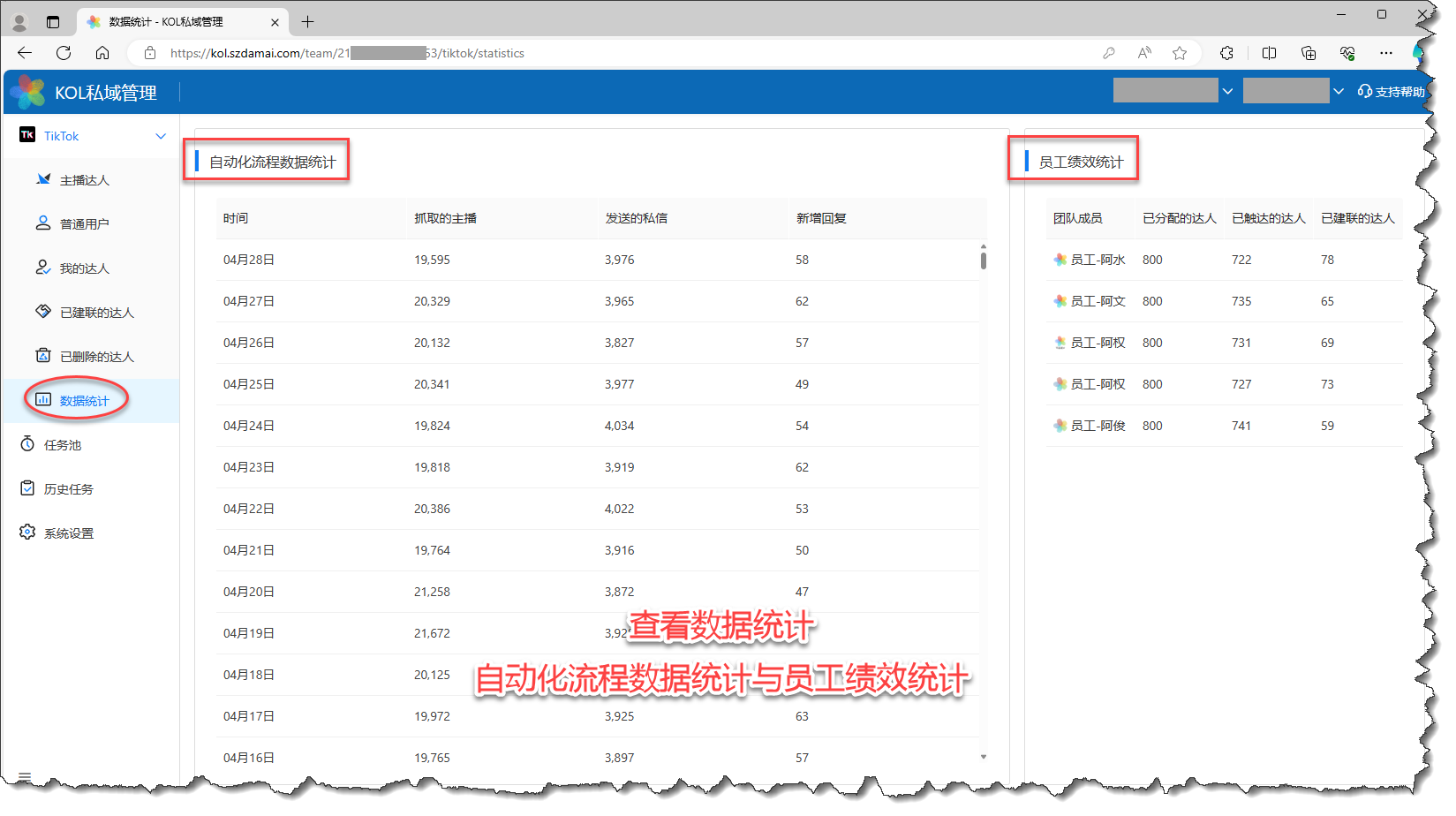
《查看统计数据》
1.2 查看任务池
运维人员可在“任务池”页签,查看任务池中各类型任务执行情况:
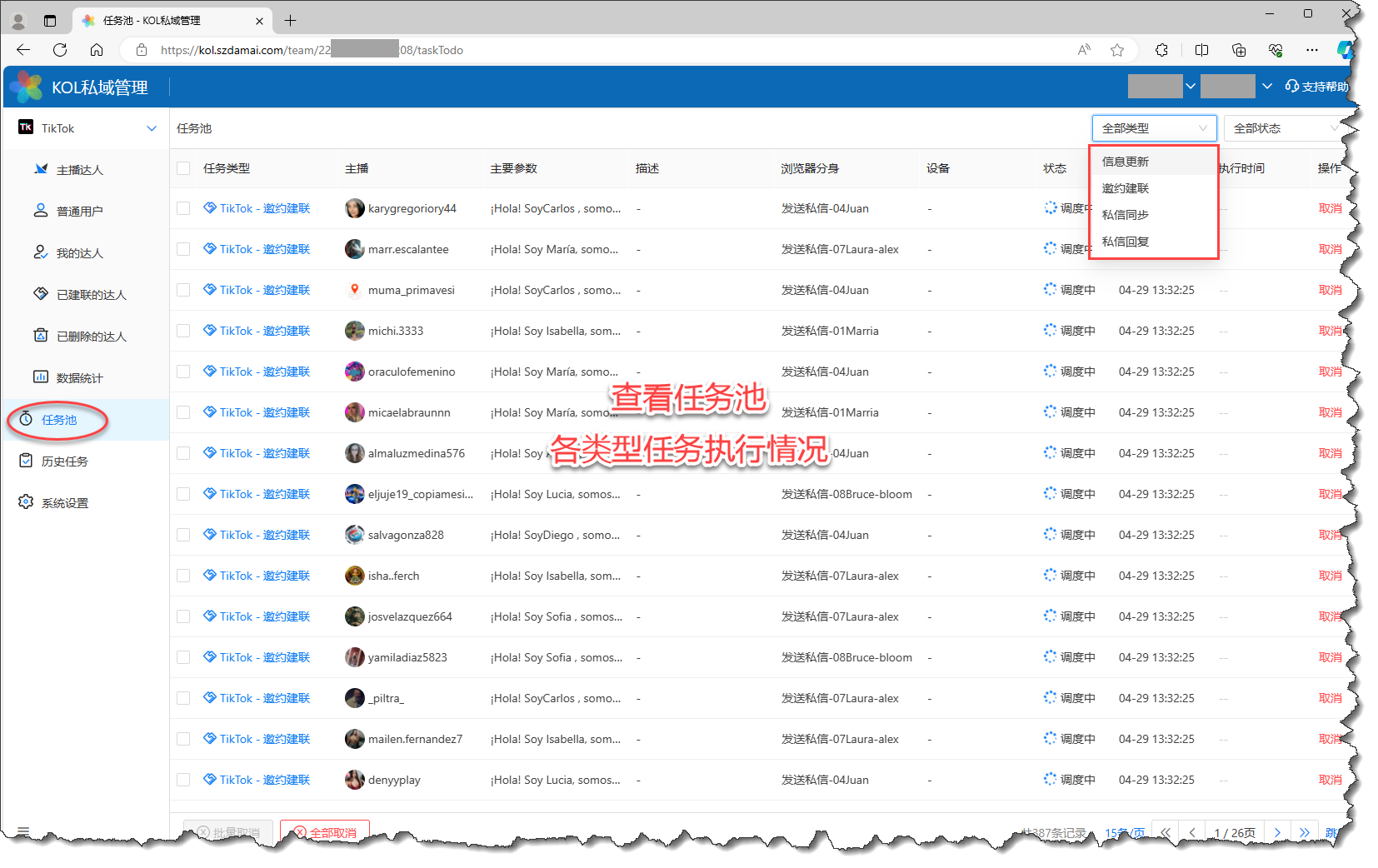
《查看任务池》
1.3 查看历史任务
运维人员可在“历史任务”页签,查看历史各类型任务执行情况:
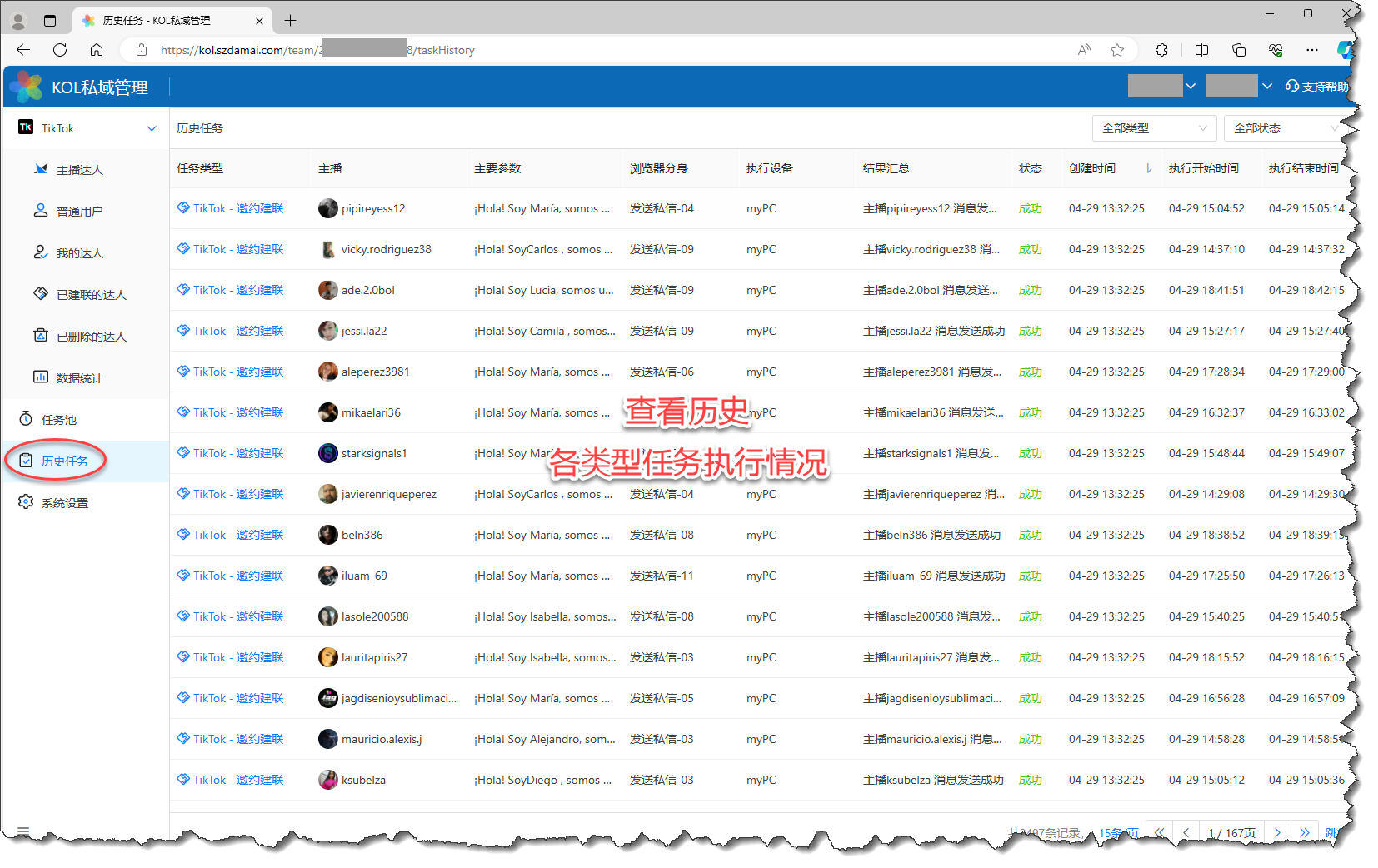
《查看历史任务》
2、查看账号状态
运维人员可在花漾客户端“分身”页签,查看用于“发送私信”账号有无封禁情况:
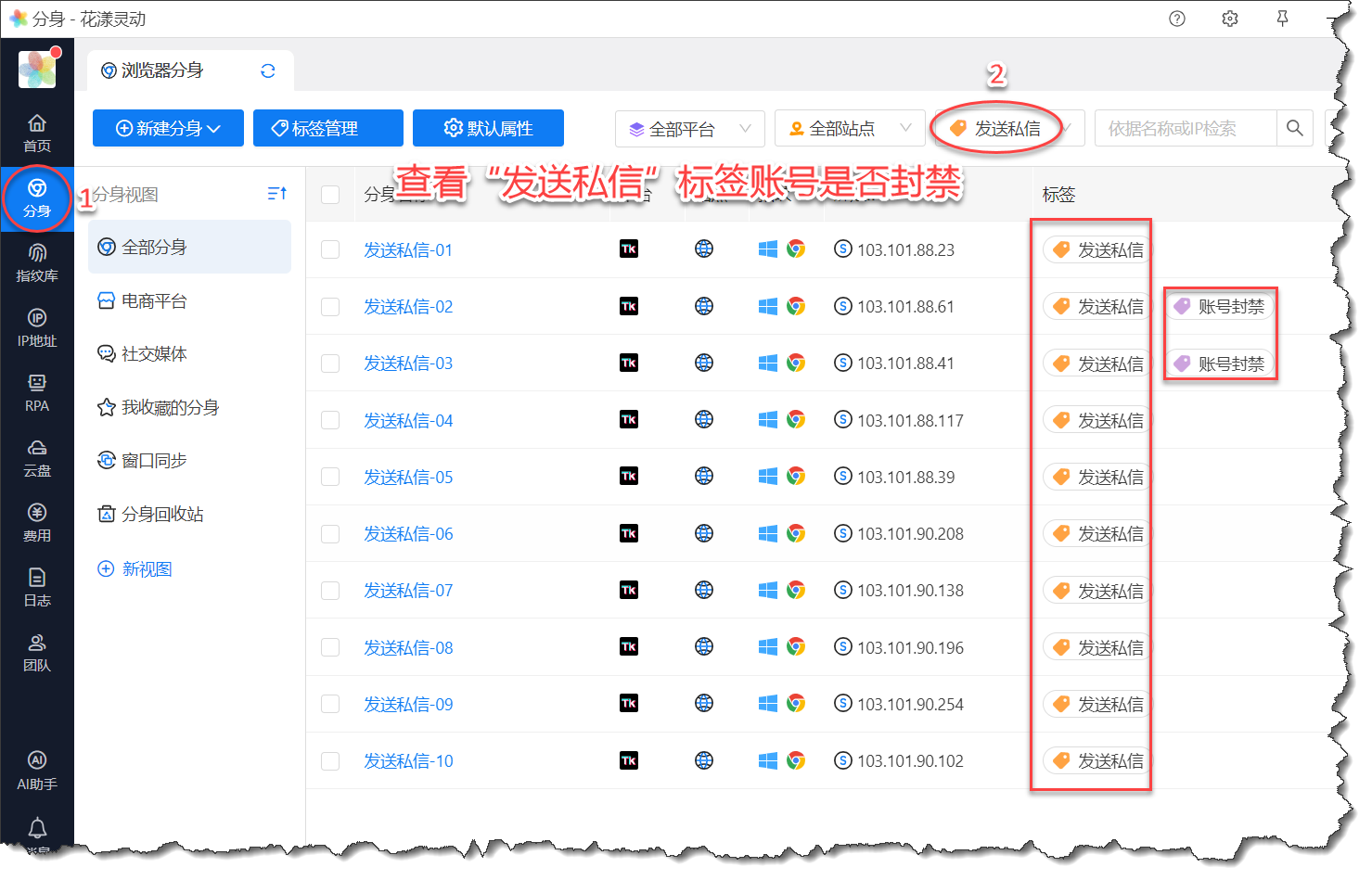
《查看账号状态》
3、新增“发送私信”账号
3.1 新建分身
请先按 附一:添加分身 一文创建好分身,然后打开该分身所对应的花漾浏览器,点击“ TikTok 媒体端首页” 快捷方式,访问 TikTok 首页完成 TikTok 账号的登录:
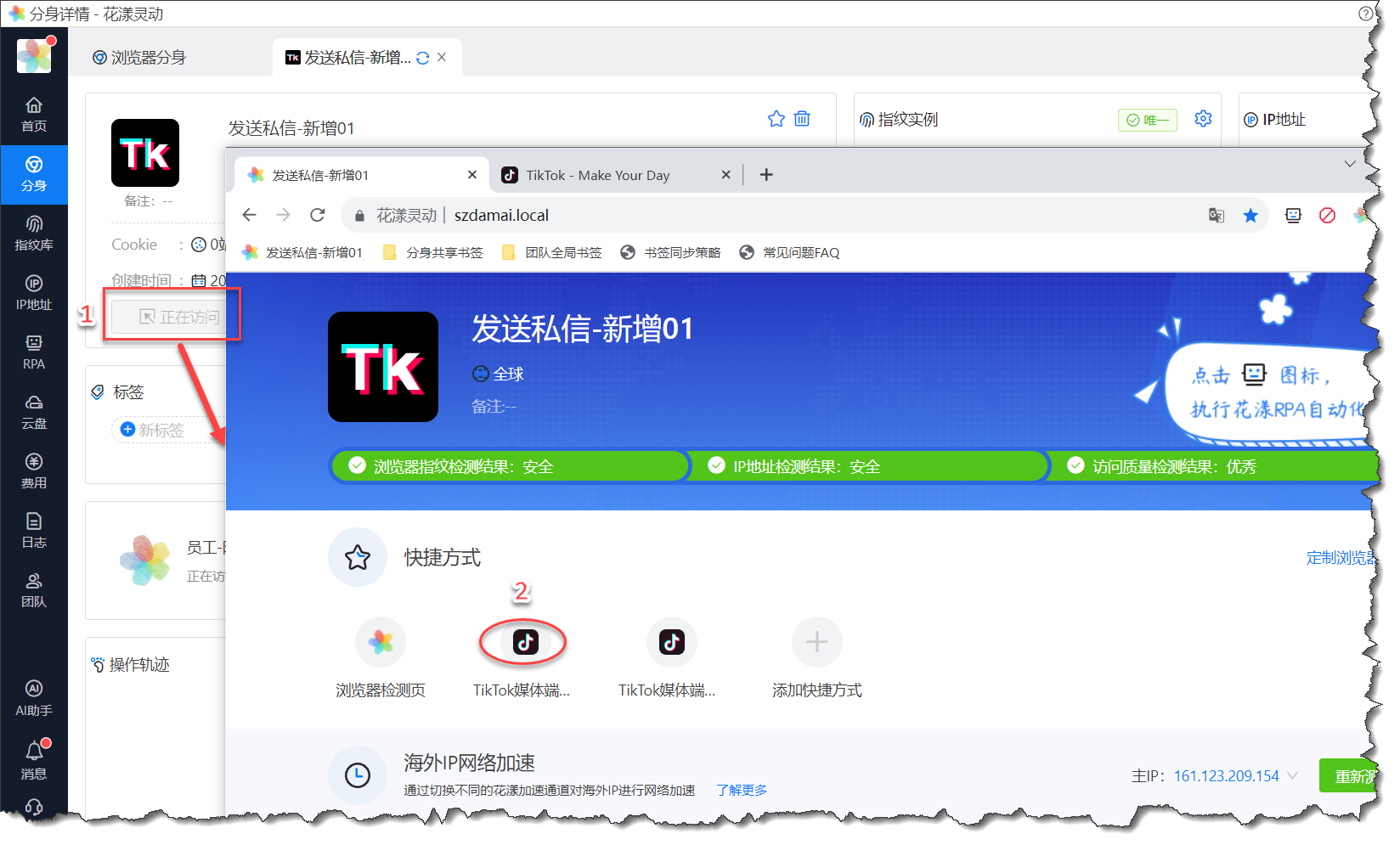
《打开花漾浏览器》
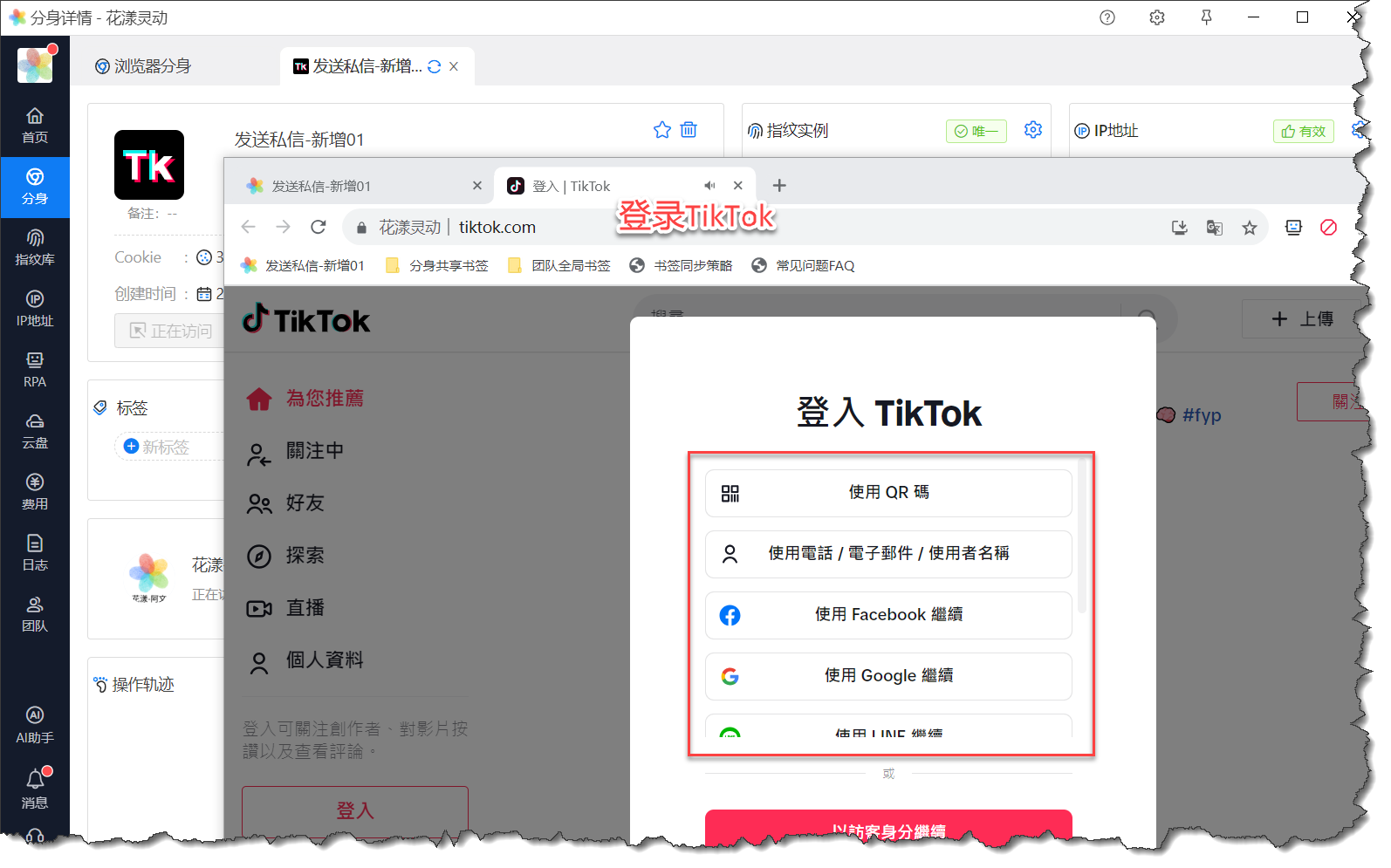
《登录 TikTok》
3.2 为分身添加标签
花漾RPA机器人是根据分身标签类型进行信息更新、发送私信等调度执行,故需要在登录 TikTok 之后,关闭花漾浏览器,为该分身添加 “发送私信” 标签,下一次发送私信计划执行时会自动包含此新增分身用于发送私信:
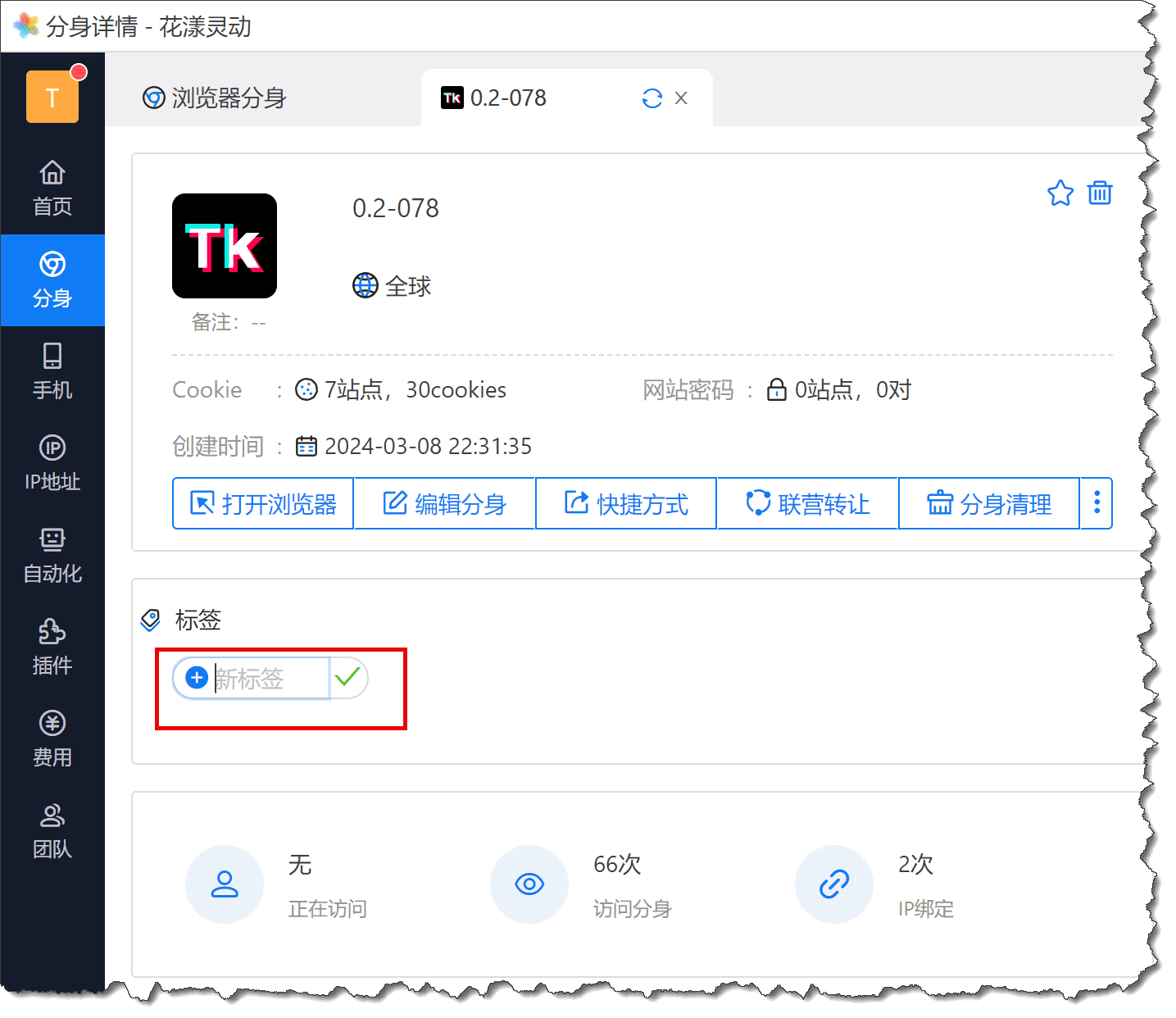
《为分身添加标签》
3.3 新增分身至养号计划
花漾为“发送私信”分身准备了 TikTok 养号流程,用于提高账号权重,请将新增分身添加至 TikTok 养号计划:
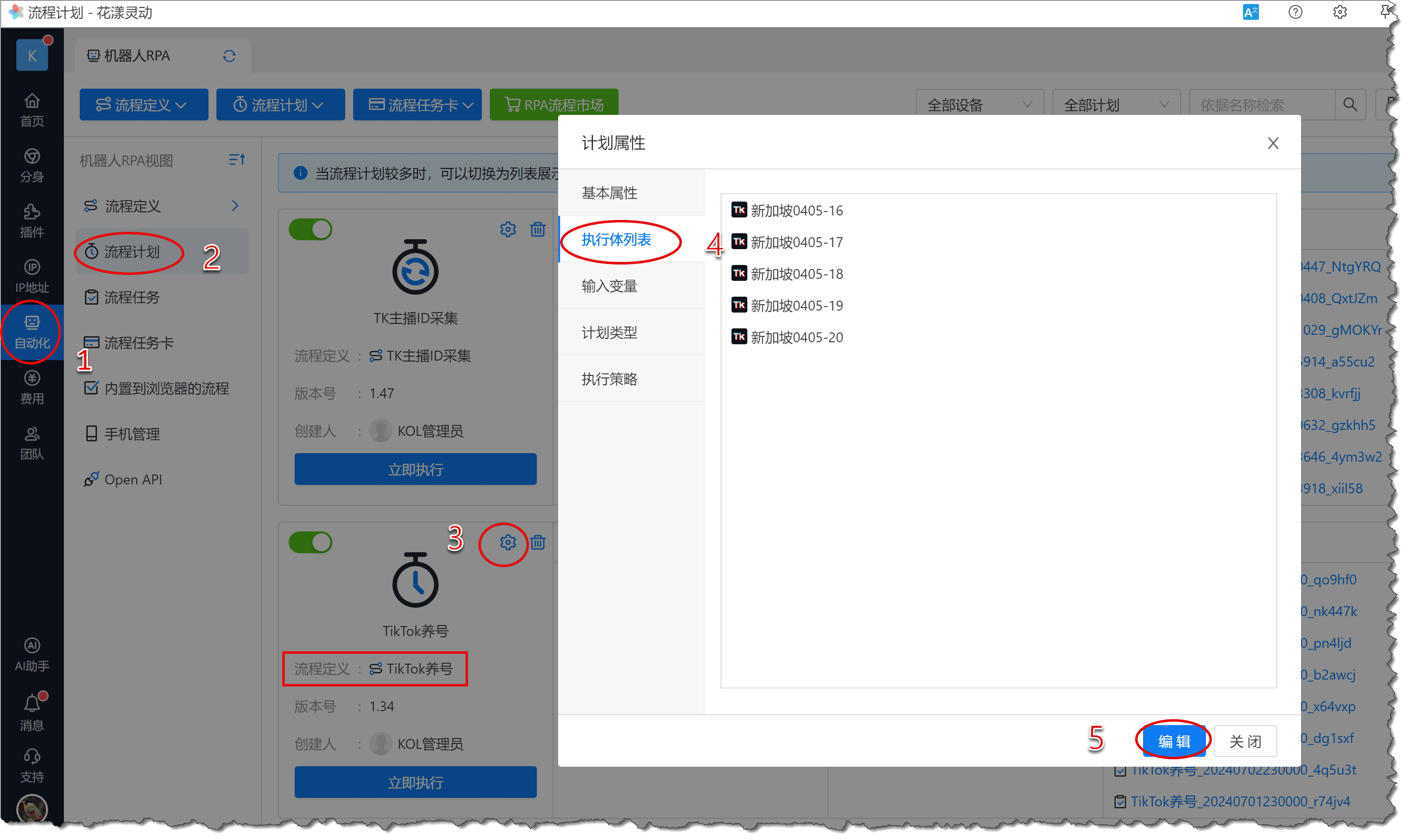
《新增分身至养号计划01》
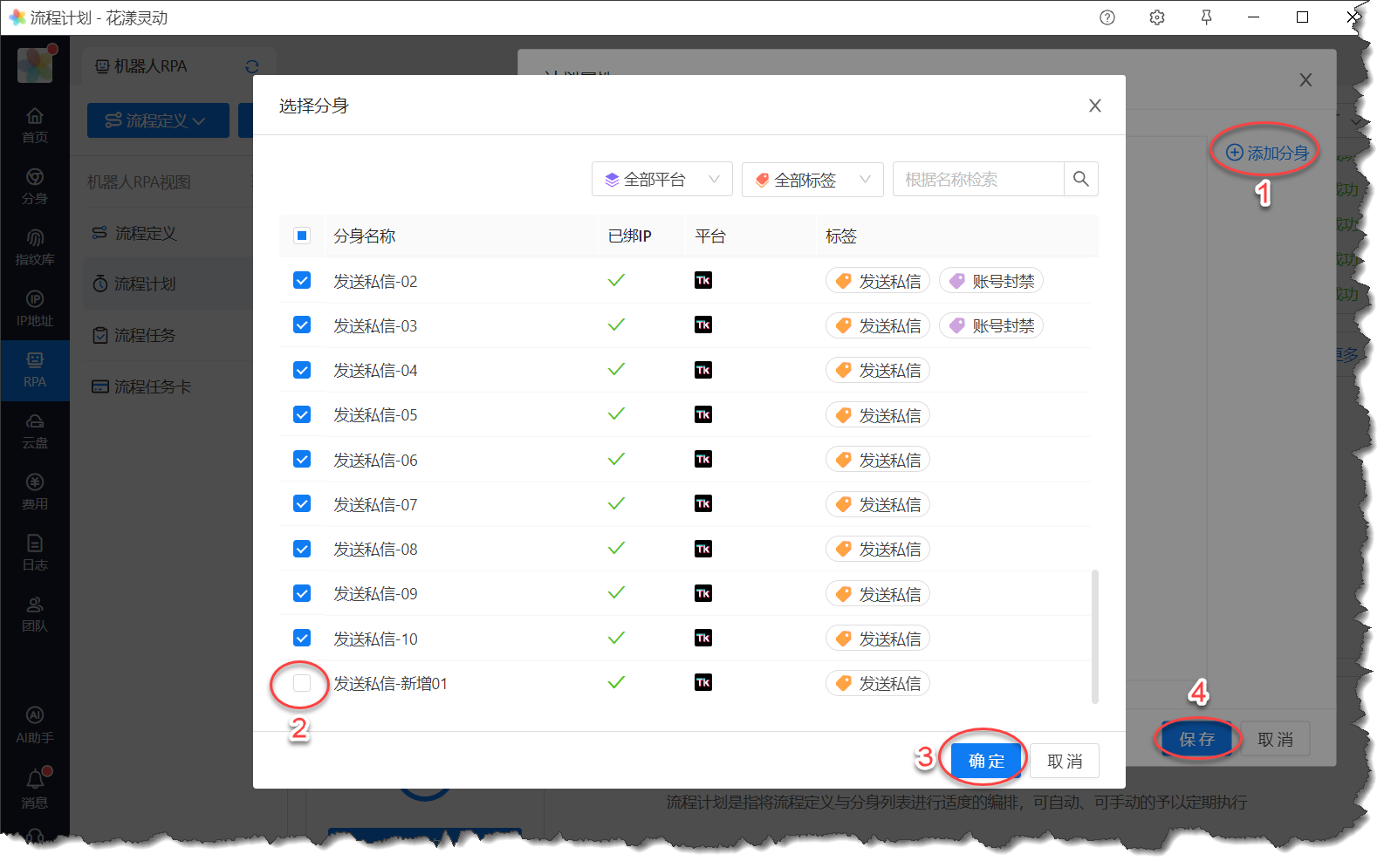
《新增分身至养号计划02》
4、新增采集账号
4.1 新建分身
建议使用一到三个采集账号,并使用不同的代理IP,多个账号可以加快采集效率。请先按 附一:添加分身 一文创建好分身,然后打开该分身所对应的花漾浏览器,点击“ TikTok 媒体端首页” 快捷方式,访问 TikTok 首页完成 TikTok 账号的登录:
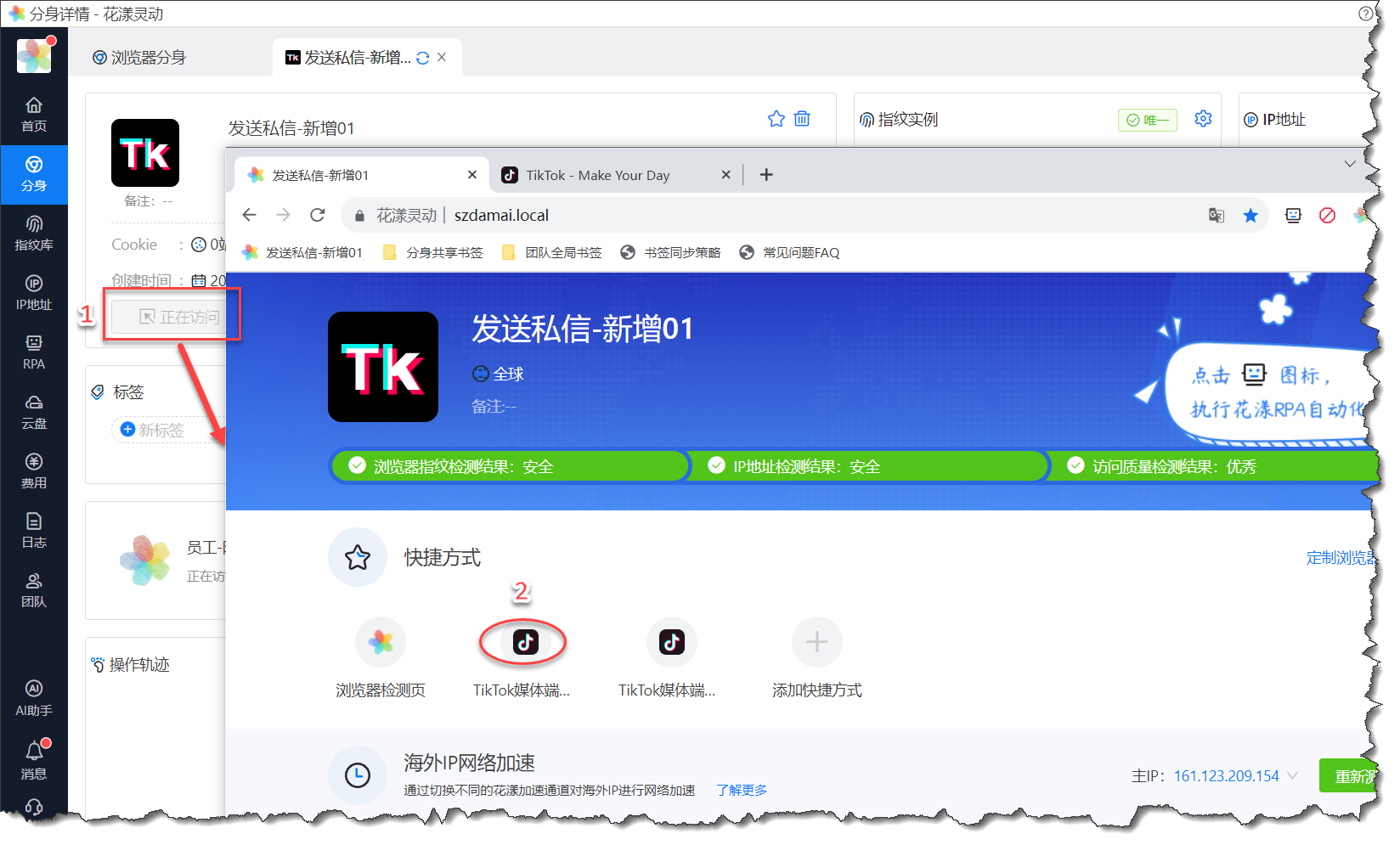
《打开花漾浏览器》
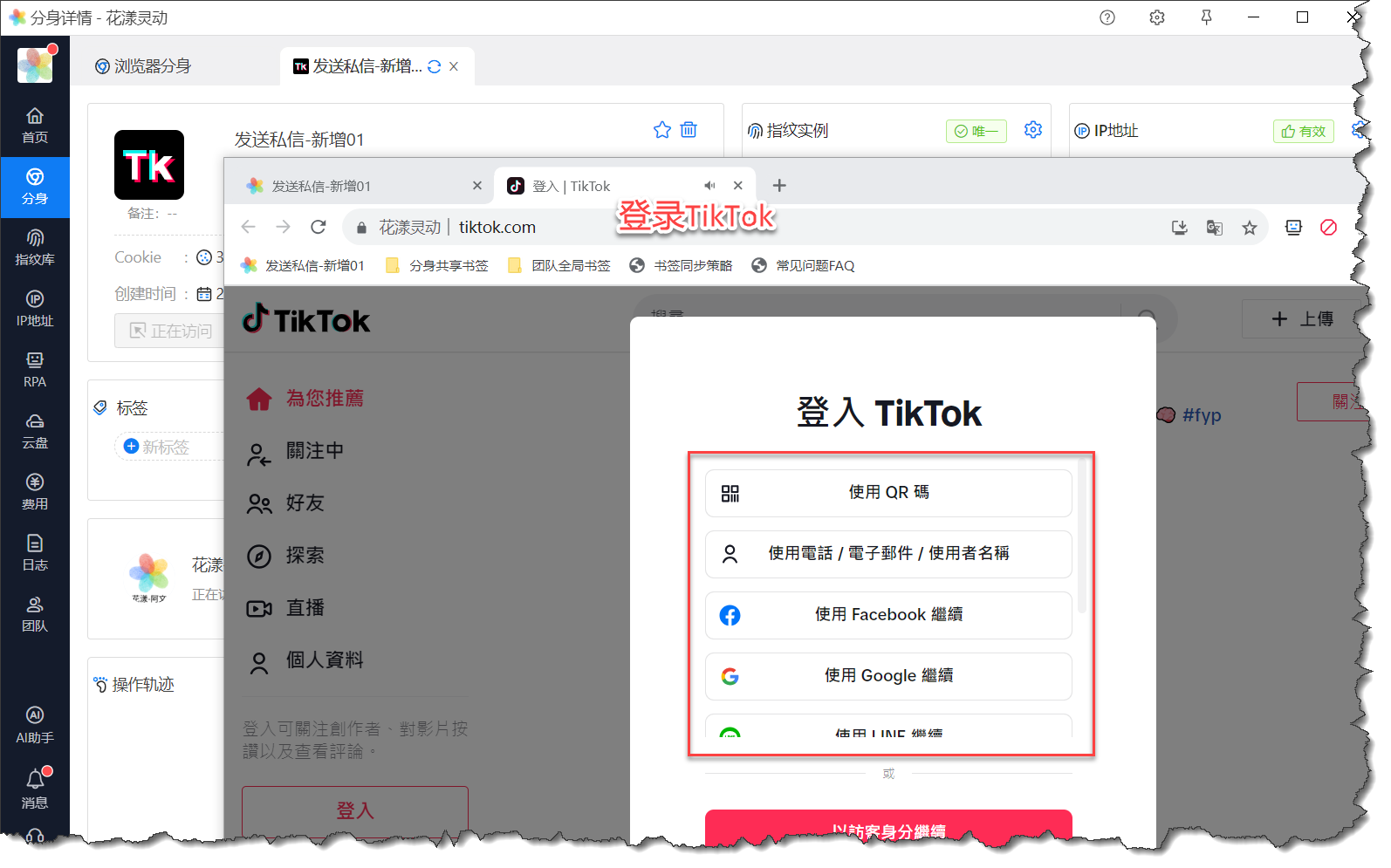
《登录 TikTok》
4.2 为分身添加标签
为该分身添加 “抓取主播” 标签方便区分:
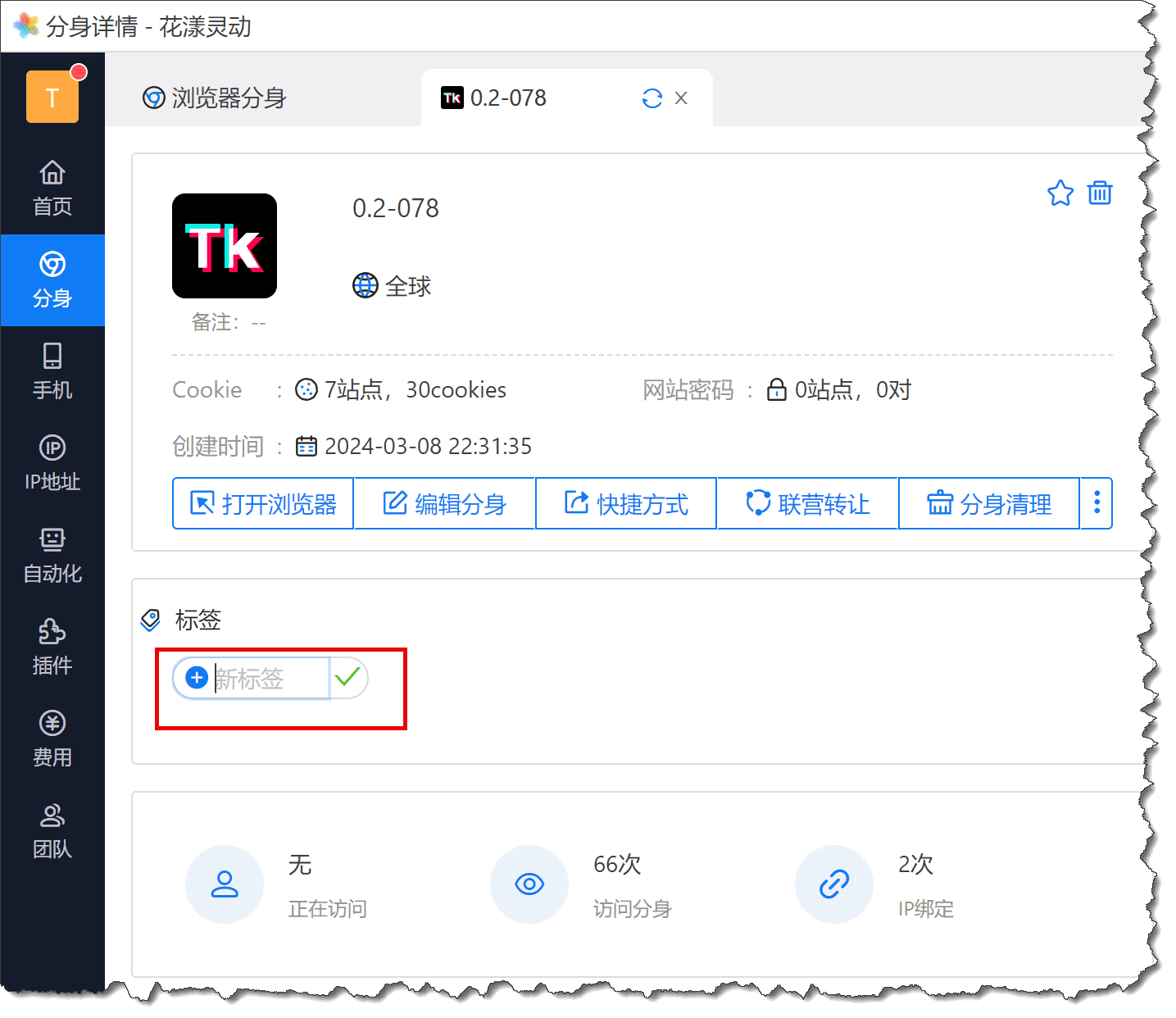
《为分身添加标签》
4.3 新增分身至TK主播ID采集计划
在“自动化”页面的“流程计划”中找到“TK主播ID采集”计划,点击齿轮,在弹出的对话框中选择“执行体列表”,将新增分身添加进来:
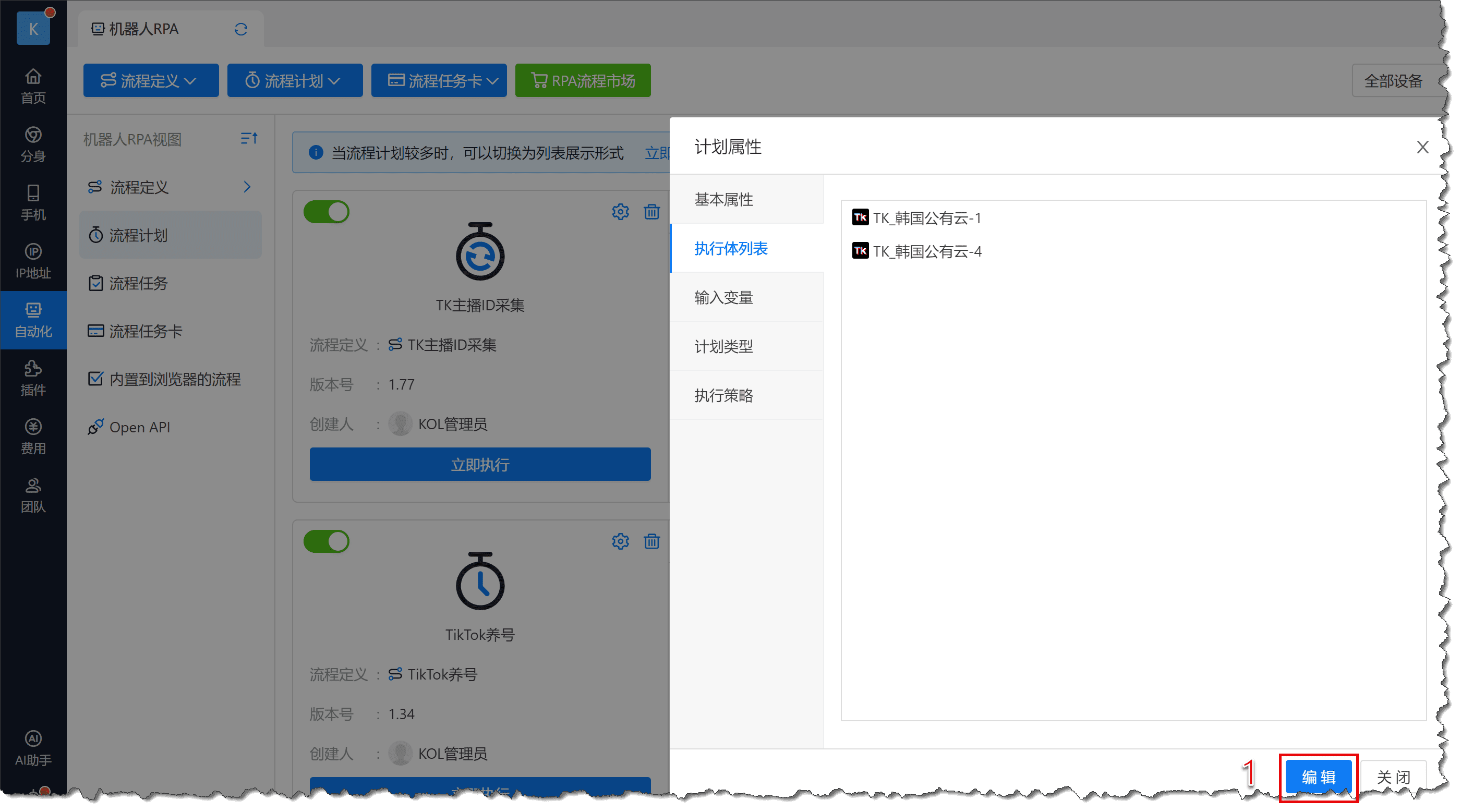
《新增分身至TK主播ID采集计划01》
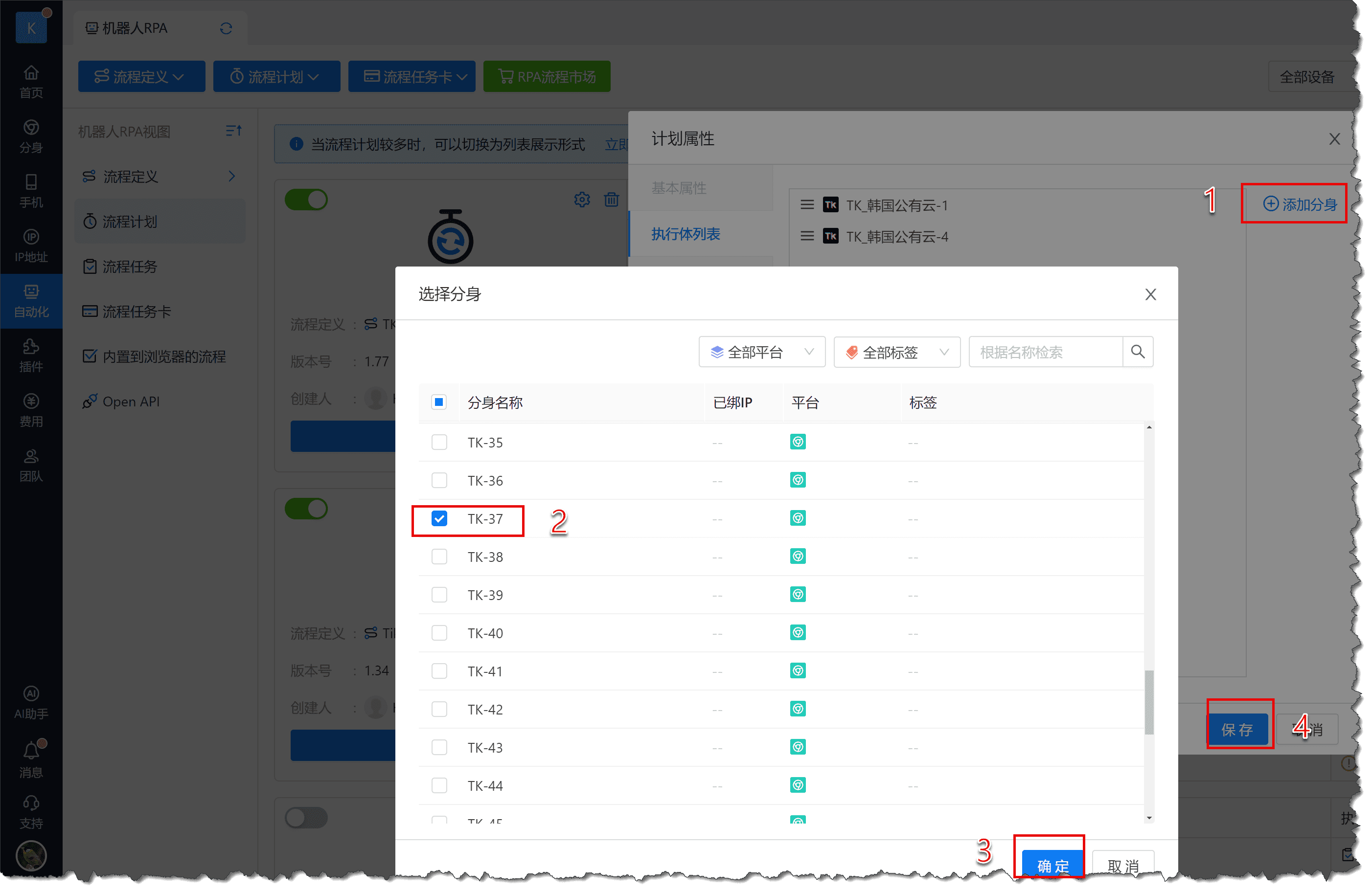
《新增分身至TK主播ID采集计划02》
保存完成之后采集流程下次执行时会使用执行体列表中的所有分身进行采集。
5、新增筛选账号
5.1 新建分身
建议使用一到三个经纪人账号进行筛选,多个账号可以加快筛选效率但会增加公会后台的封禁概率。请先按 附一:添加分身 一文创建好分身,然后打开该分身所对应的花漾浏览器,访问 https://live-backstage.tiktok.com 登录经纪人账号:
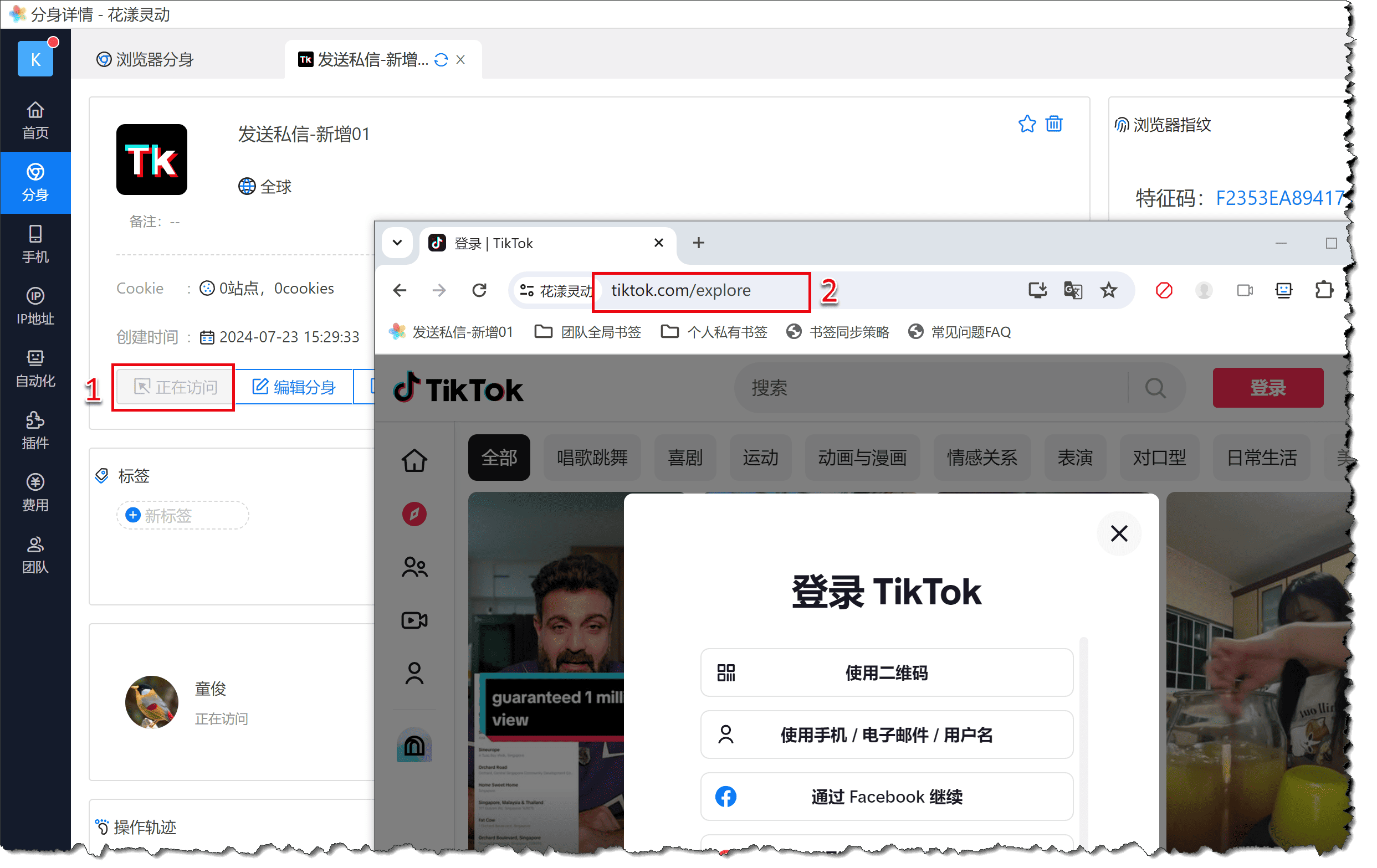
《登录经纪人账号》
5.2 为分身添加标签
为该分身添加 “筛选主播” 标签方便区分:
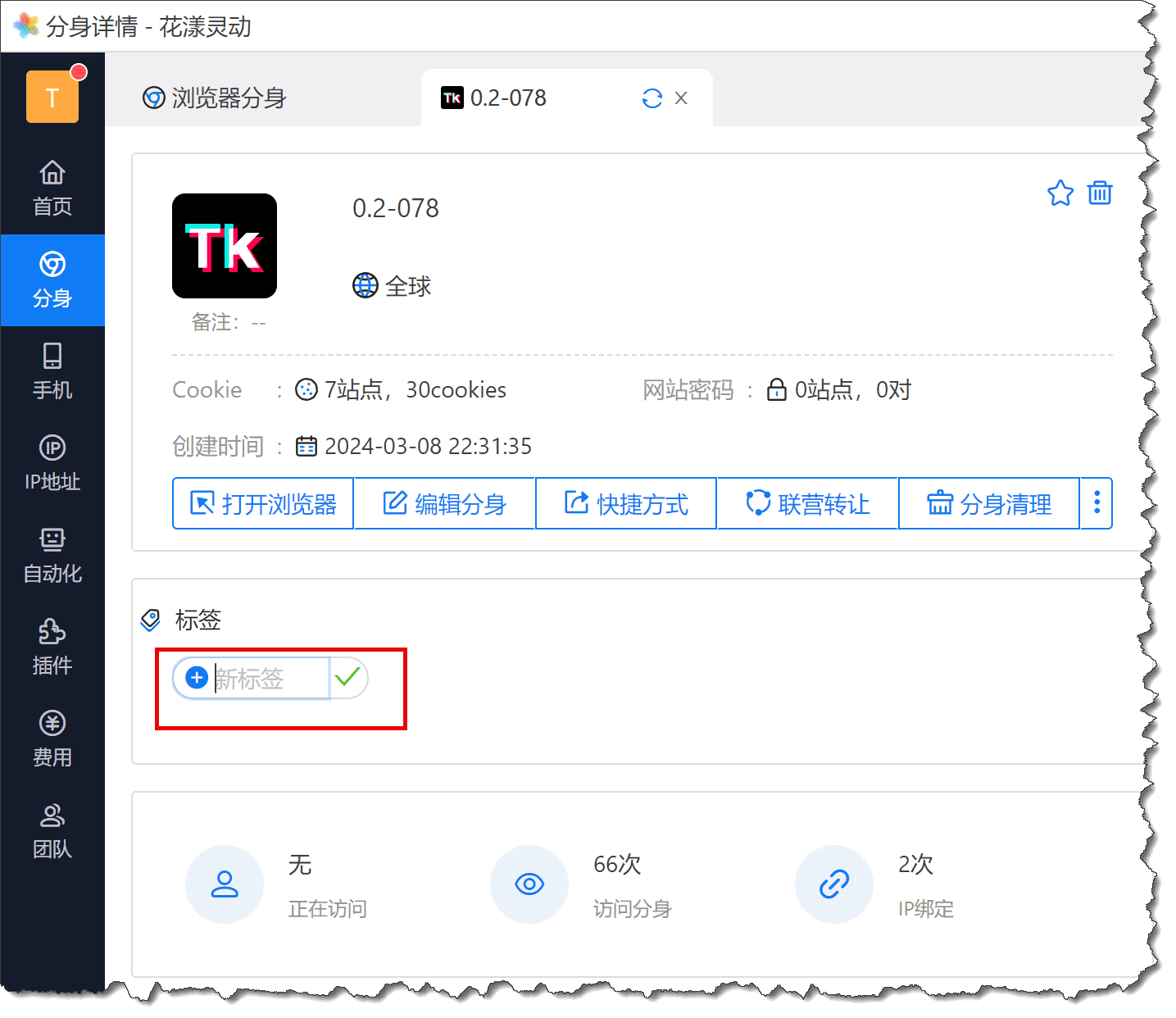
《为分身添加标签》
5.3 新增分身至TK公会主播筛选计划
在“自动化”页面的“流程计划”中找到“TK公会主播筛选”计划,点击齿轮,在弹出的对话框中选择“执行体列表”,将新增分身添加进来:
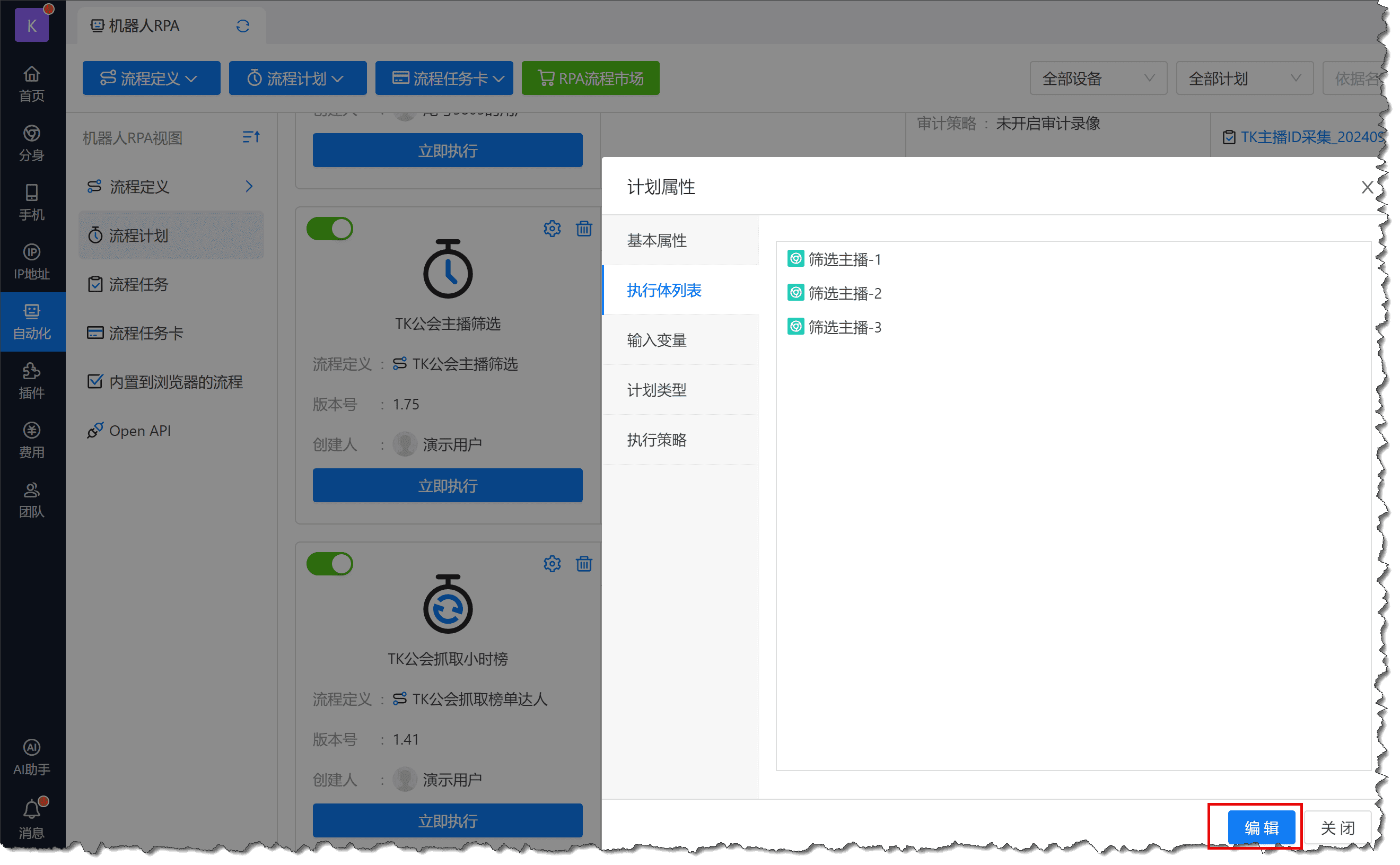
《新增分身至TK公会主播筛选计划01》
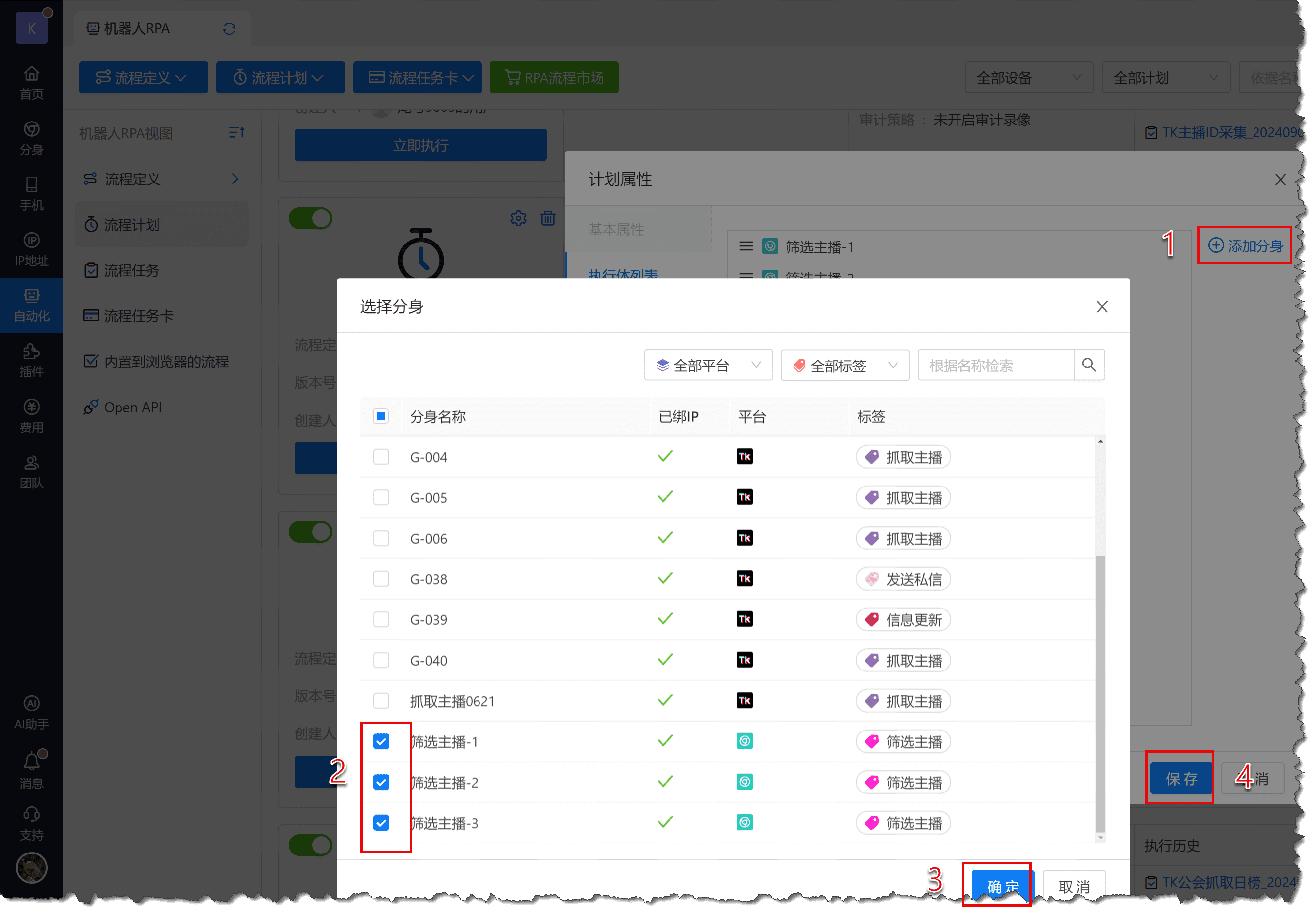
《新增分身至TK公会主播筛选计划02》
在弹出的对话框中选择“输入变量”,点击“编辑”按钮,再点击“切换输入方式”,为每个分身单独设置用户名和密码,最后点击“保存”:

《切换输入方式》
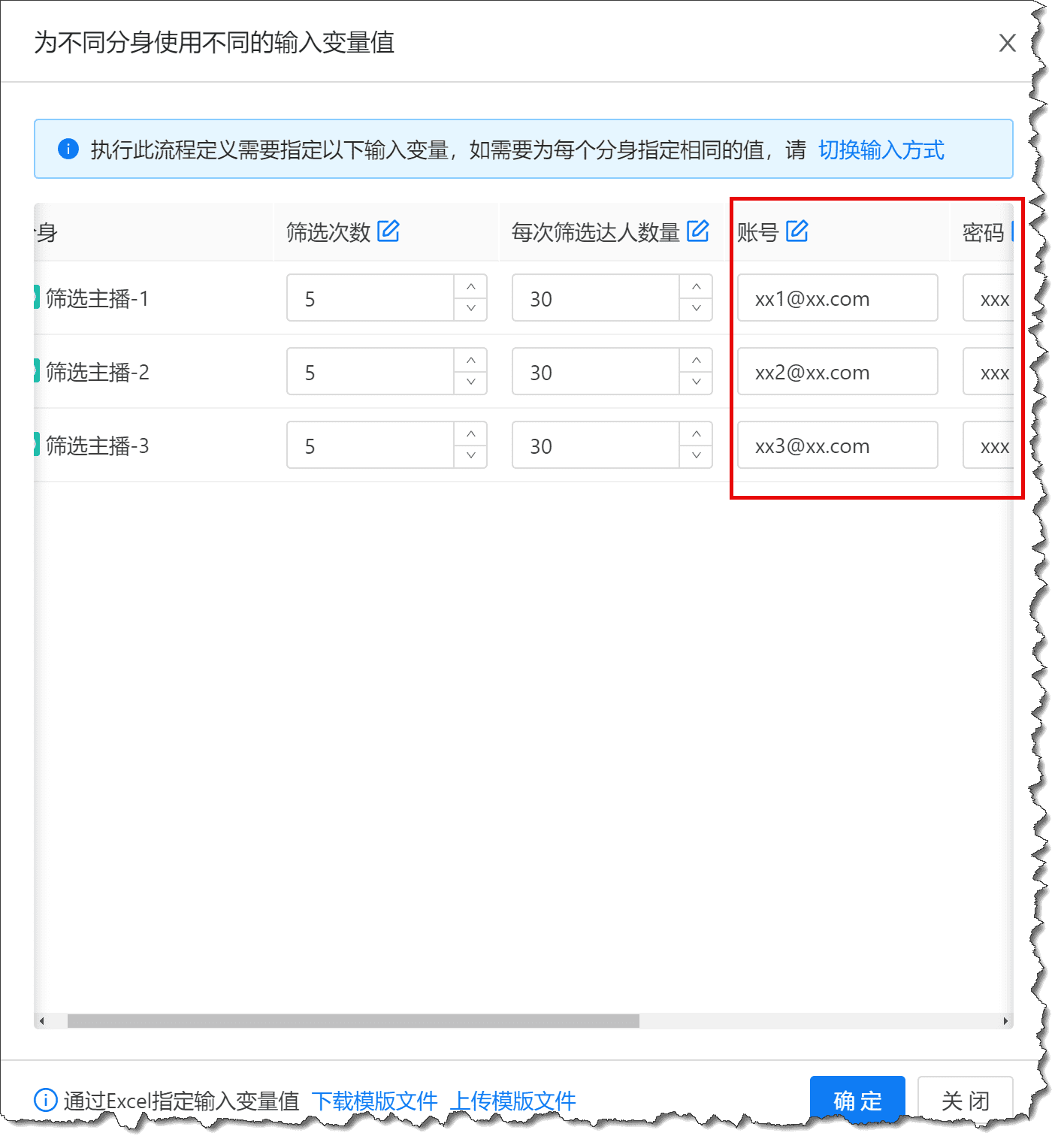
《每个分身单独设置用户名和密码》
筛选流程在下次执行时会使用执行体列表中的所有分身进行采集。
